微軟發布帶有新時鐘應用程序等的 Windows 11 Build 22000.160
6分鐘讀
發表於
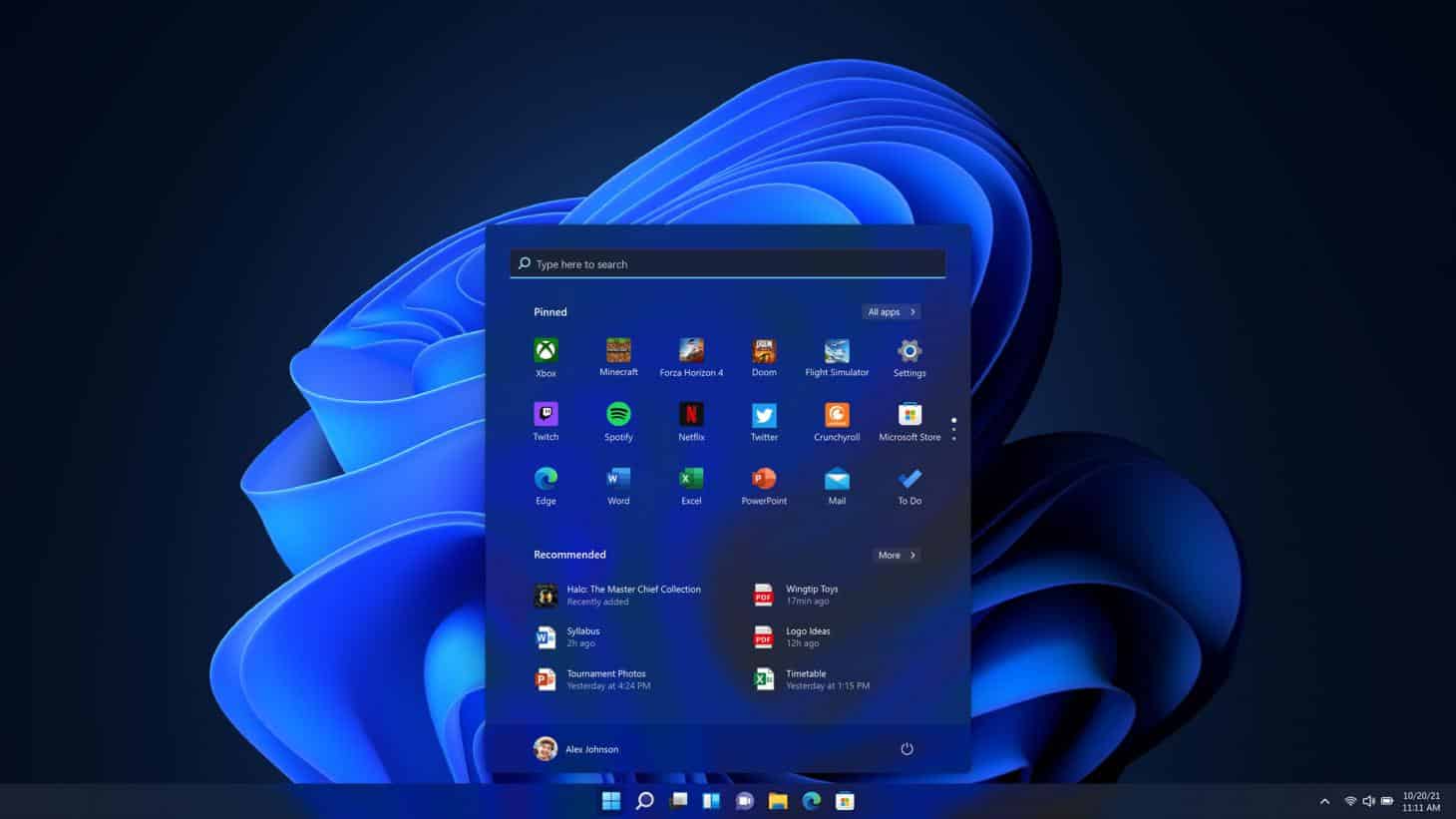
微軟今天宣布向開發和測試版頻道的預覽體驗成員發布 Windows 11 Insider Preview Build 22000.160。 此版本為 Dev Channel Insiders 帶來了新的時鐘應用程序,您可以詳細了解新的時鐘應用程序 点击這裡.
Windows 11 Build 22000.160 中的新增功能:
變更與改進
- 帶有焦點會話的 Windows 11 新時鐘應用程序已開始在開發頻道中向 Windows 預覽體驗成員推出。 有關所有詳細信息,請參閱此博客文章!
- 我們一直在測試能力 看估計 在“開始”下的電源菜單、重新啟動通知、Windows 更新設置頁面以及任務欄右下方顯示的 Windows 更新圖標內等位置重新啟動更新需要多長時間。 我們正在對此功能進行小幅調整,使其僅在配備 SSD 的 PC 上顯示。 如果您的 PC 具有標準 HDD,您將不再看到估計值。 一旦我們解決了更多錯誤,我們希望將估計值帶回帶有 HDD 的 PC。
修正了
- 任務欄:
- 我們修復了“使用中的位置”圖標有時會顯示在任務欄中的問題,即使使用被您的首選項阻止。
已知的問題
- [提醒] 從 Windows 11 升級到 Windows 10 或安裝 Windows 11 更新時,某些功能可能會被棄用或刪除。 在此處查看詳細信息.
- 我們正在調查一個問題,在某些設備上,當去 設置 > Windows 更新 > Windows 預覽體驗計劃,只有“停止獲取預覽版本”選項可見。 這可以防止內部人員選擇頻道。 我們有 在答案上發布了解決方法.
- [測試頻道] 我們正在調查來自 Beta 頻道內部人員的報告,在升級到 Windows 11 後,他們沒有看到新的任務欄並且“開始”菜單不起作用。 如果您受到影響,要解決此問題,請嘗試轉到 Windows 更新 > 更新歷史記錄,卸載最新的 Windows 累積更新,然後通過檢查更新重新安裝它。
- 我們正在修復導致某些 Surface Pro X 設備使用 WHEA_UNCORRECTABLE_ERROR 進行錯誤檢查的問題。
- 開始:
- 在某些情況下,使用從開始或任務欄搜索時可能無法輸入文本。 如果遇到此問題,請按鍵盤上的 WIN + R 啟動“運行”對話框,然後將其關閉。
- 右鍵單擊“開始”按鈕 (WIN + X) 時,系統和 Windows 終端丟失。
- 任務欄:
- 切換輸入法時,任務欄有時會閃爍。
- 使用以下 search 搜索欄来有系统地查看
- 單擊任務欄上的搜索圖標後,搜索面板可能無法打開。 如果發生這種情況,請重新啟動“Windows 資源管理器”進程,然後再次打開搜索面板。
- 搜索面板可能顯示為黑色,並且在搜索框下方不顯示任何內容。
- 在啟用筆的設備上,應用程序可能無法從“搜索”面板啟動。 如果您遇到此問題,請註銷並重新登錄以解決問題。
- 設置:
- 使用“設置”中的搜索框進行某些搜索可能會使“設置”崩潰。
- 藍牙:
- 我們正在調查 Insider 報告的配對藍牙 LE 設備,這些設備在從休眠狀態恢復或藍牙關閉後遇到藍牙可靠性問題和錯誤檢查的增加。
- 小工具:
- 小部件板可能顯示為空。 要解決此問題,您可以註銷然後重新登錄。
- 小部件可能會在外部顯示器上以錯誤的尺寸顯示。 如果遇到這種情況,您可以先在實際 PC 顯示器上通過觸摸或 WIN + W 快捷方式啟動小部件,然後在輔助顯示器上啟動。
- [家庭小部件] 即使啟用了屏幕時間設置,某些用戶也可能會看到“連接設備以查看屏幕時間活動”消息。
- [家庭小部件] 部分 iOS 用戶可能無法獲得位置信息。
- 儲存:
- 我們正在努力提高商店中的搜索相關性,包括解決在某些情況下搜索結果排序不准確的問題。
- 在某些有限的情況下,安裝按鈕可能還不起作用。
- 某些應用程序不提供評級和評論。
- Windows Sandbox
- 在 Windows Sandbox 中,單擊任務欄上的切換器圖標後,語言輸入切換器不會啟動。 作為一種解決方法,用戶可以通過以下任何硬件鍵盤快捷鍵切換他們的輸入語言:Alt + Shift、Ctrl + Shift 或 Win + Space(第三個選項僅在 Sandbox 全屏時可用)。
- 在 Windows Sandbox 中,單擊任務欄中的 IME 圖標後,IME 上下文菜單不會啟動。 作為變通方法,用戶可以使用以下任一方法訪問 IME 上下文菜單的功能:
- 通過設置>時間和語言>語言和地區>(例如日語)三個點>語言選項>(例如Microsoft IME)三個點>鍵盤選項訪問IME設置。
- 或者,您還可以啟用 IME 工具欄,這是一個替代 UI,可以快速調用特定的 IME 功能。 從上面繼續,導航到鍵盤選項 > 外觀 > 使用 IME 工具欄。
- 使用與每種 IME 支持的語言相關聯的一組獨特的硬件鍵盤快捷鍵。 (看: 日語輸入法快捷鍵, 繁體中文輸入法快捷鍵).
- 本土化
- 存在一個問題,即某些 Insider 可能會從他們的用戶體驗中丟失一些運行最新 Insider Preview 版本的一小部分語言的翻譯。 要確認您是否受到影響, 請訪問此答案論壇帖子 並按照修復步驟進行操作。
- 來自 Microsoft Teams 的聊天
- 體驗僅針對英語(美國)進行了本地化。 其他語言和語言環境即將推出。
- 當您撥出電話時,雖然您沒有聽到鈴聲,但用戶界面會顯示呼叫正在接通。
- 在視頻通話中,有時人們的視頻會凍結或顯示黑色圖像。 此問題有一個解決方法,即固定凍結的視頻並取消固定以解決問題。
- 在通話之間切換時,前一個通話不會自動保持,因此音頻和視頻流在兩個通話中都會繼續。 在接聽另一個電話之前,請務必完成一個電話。
資源: Microsoft微軟








